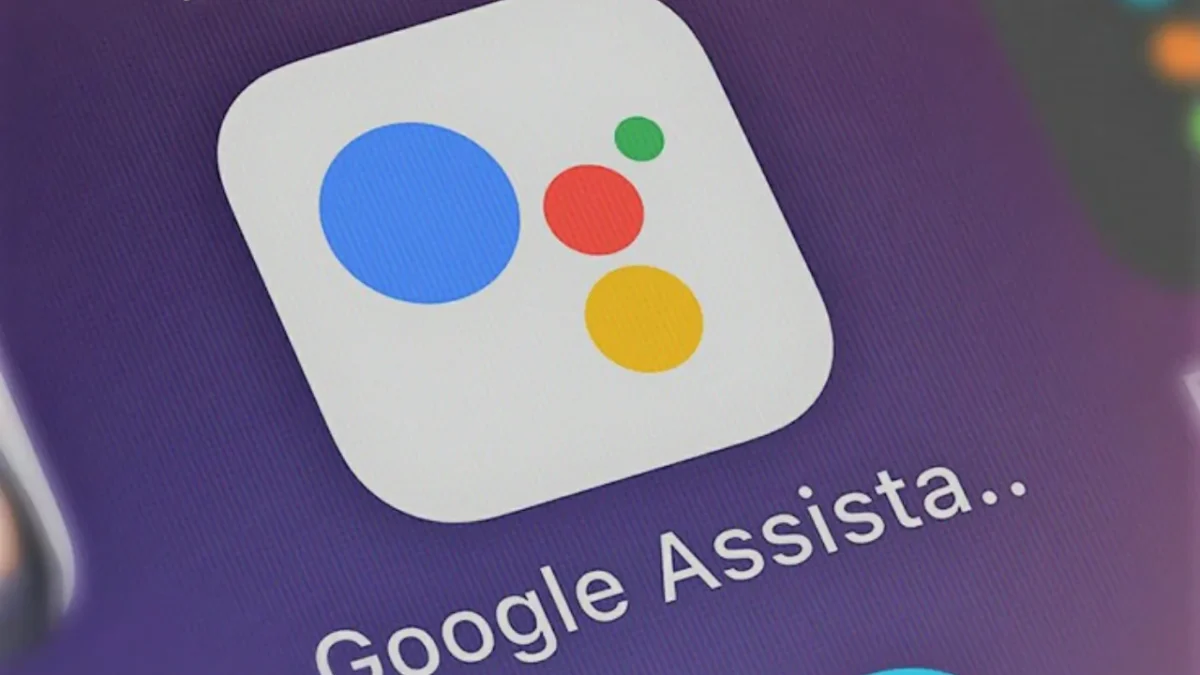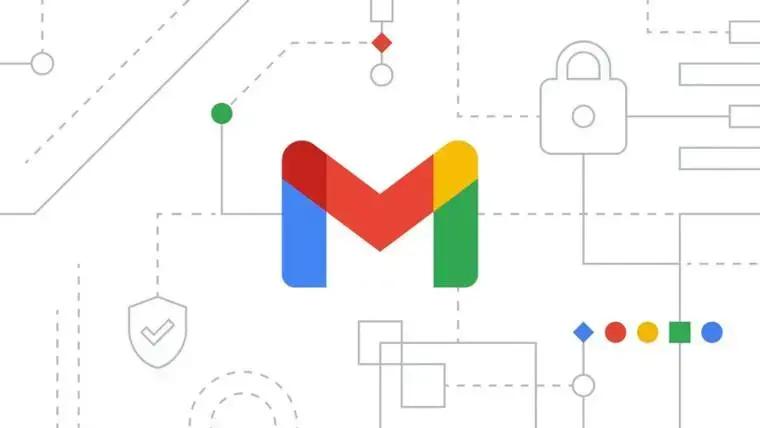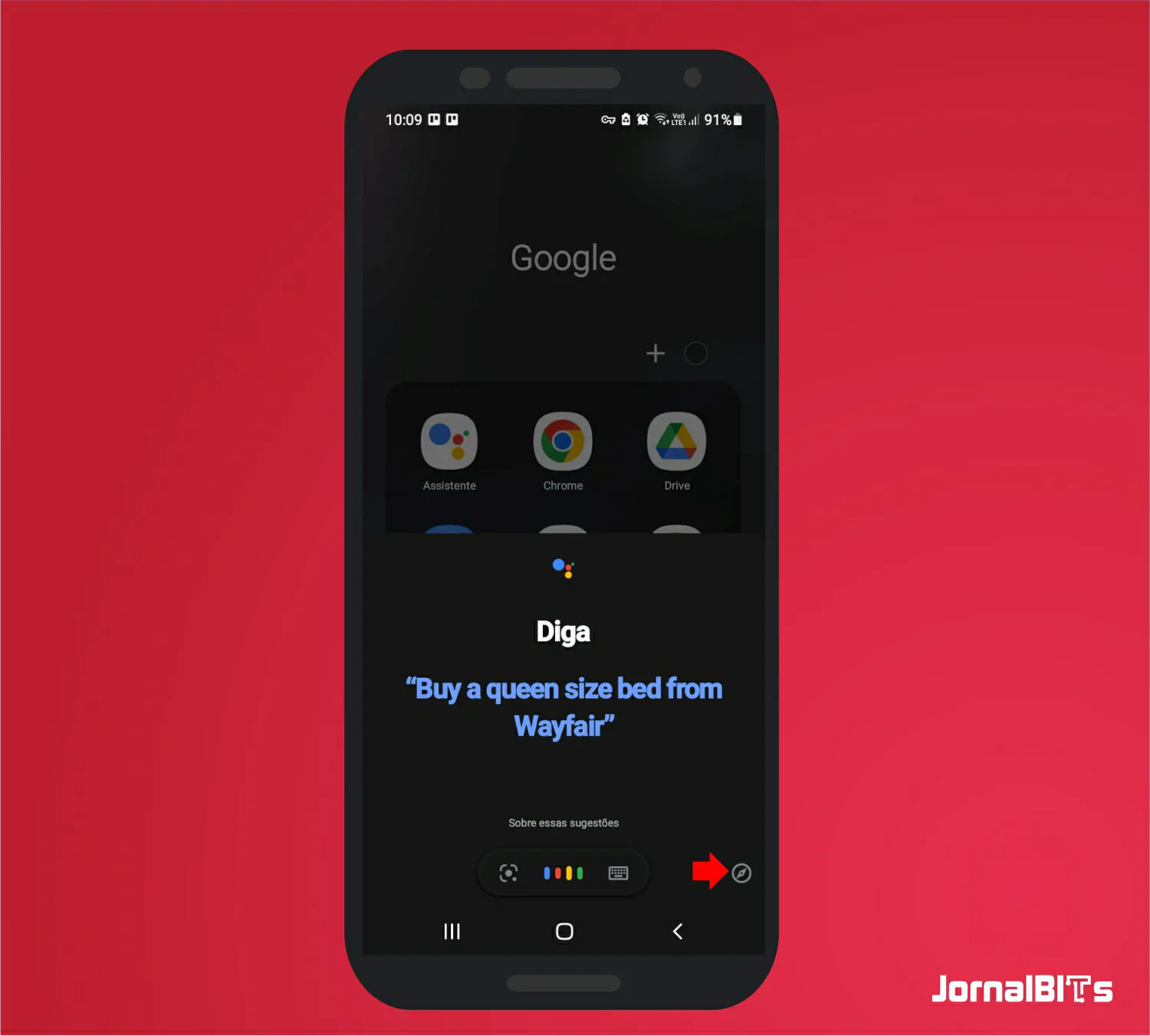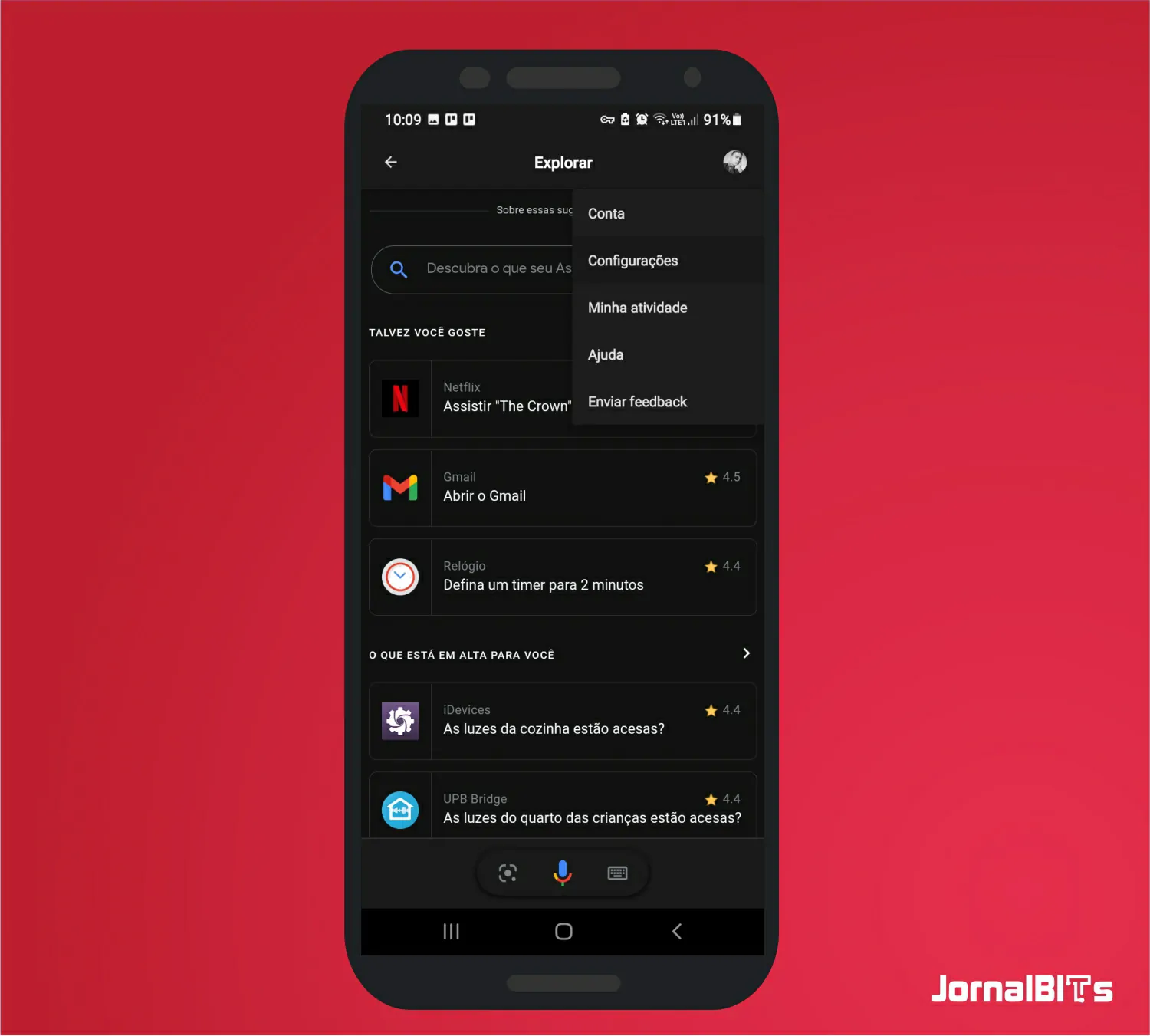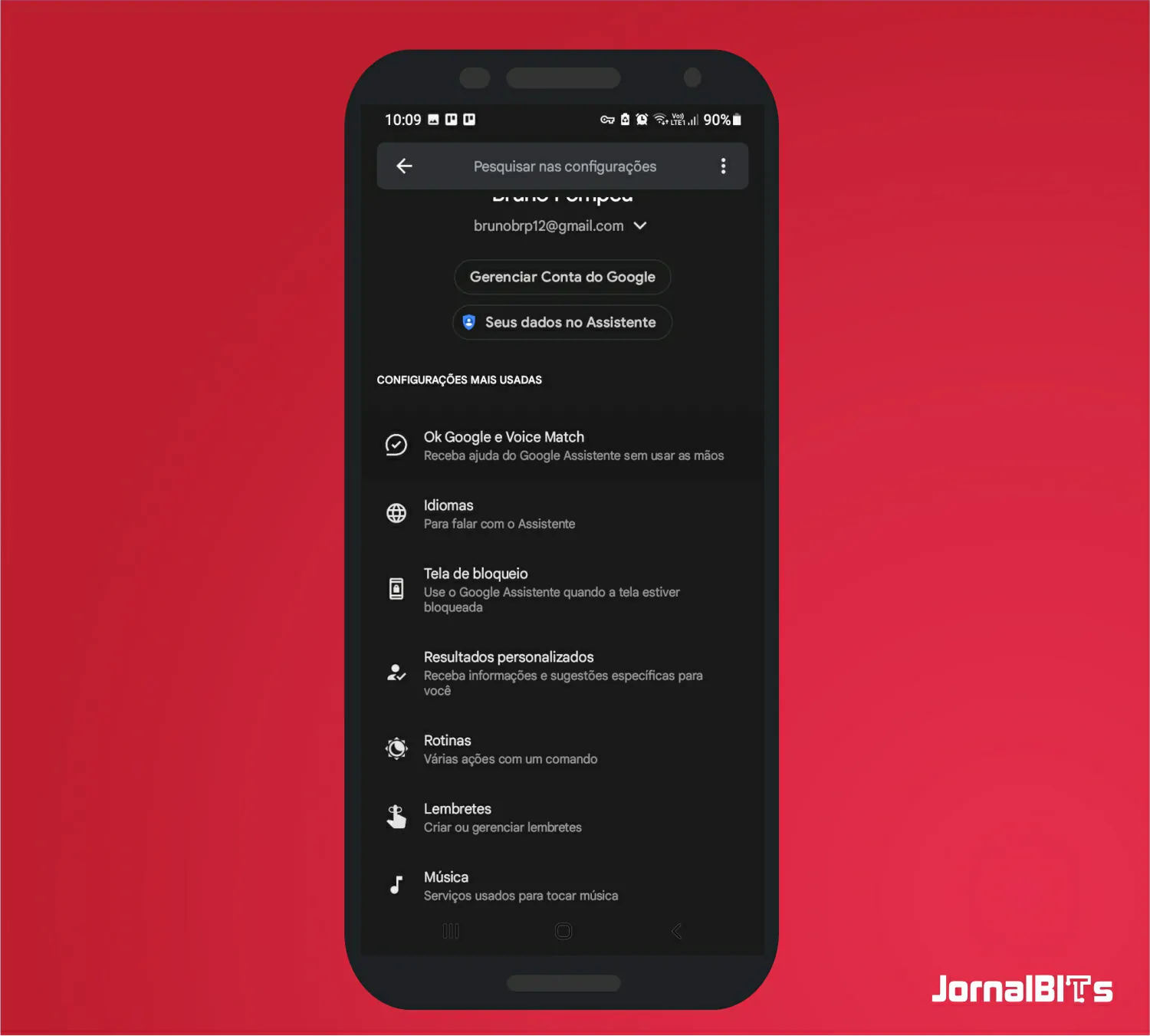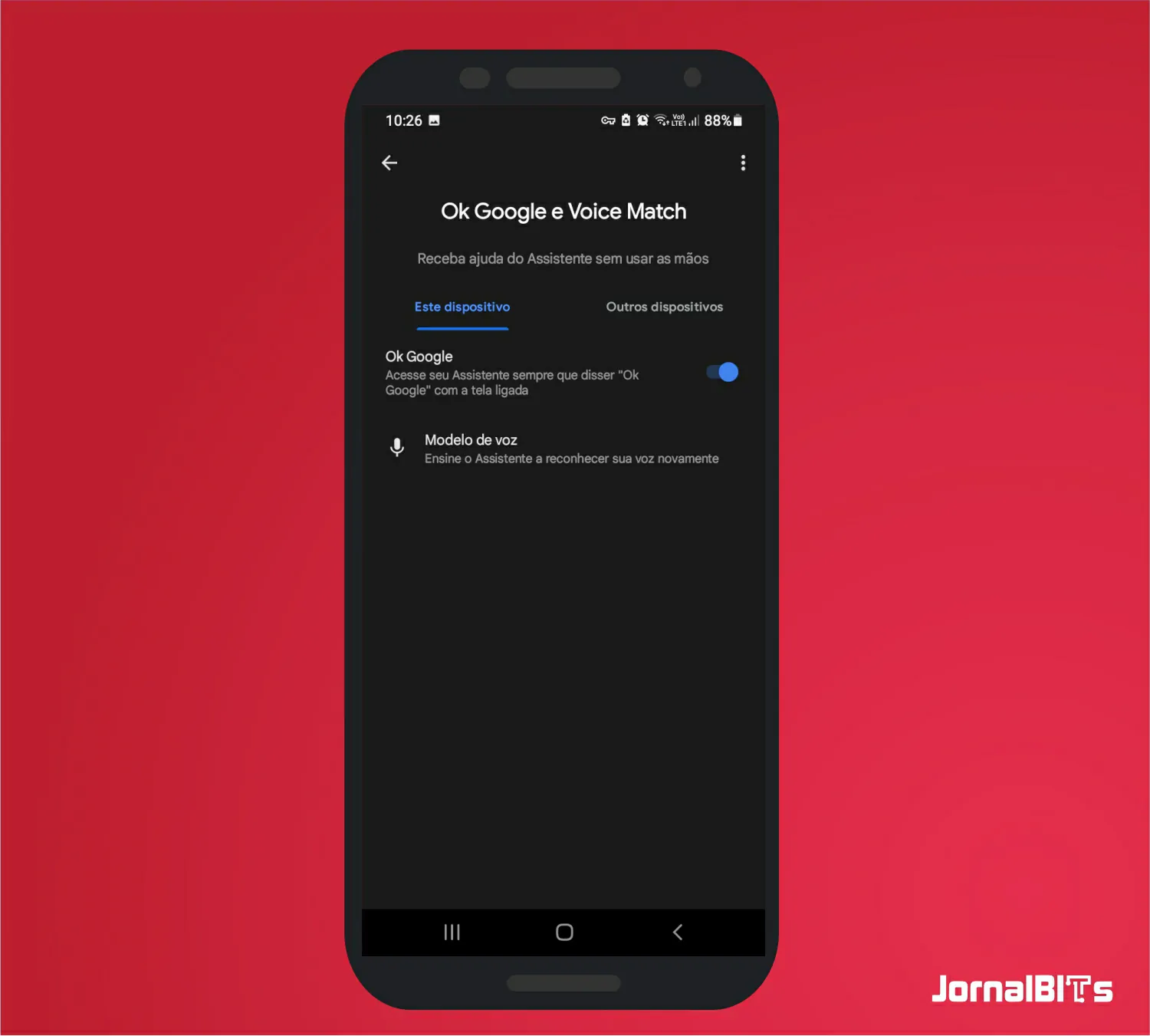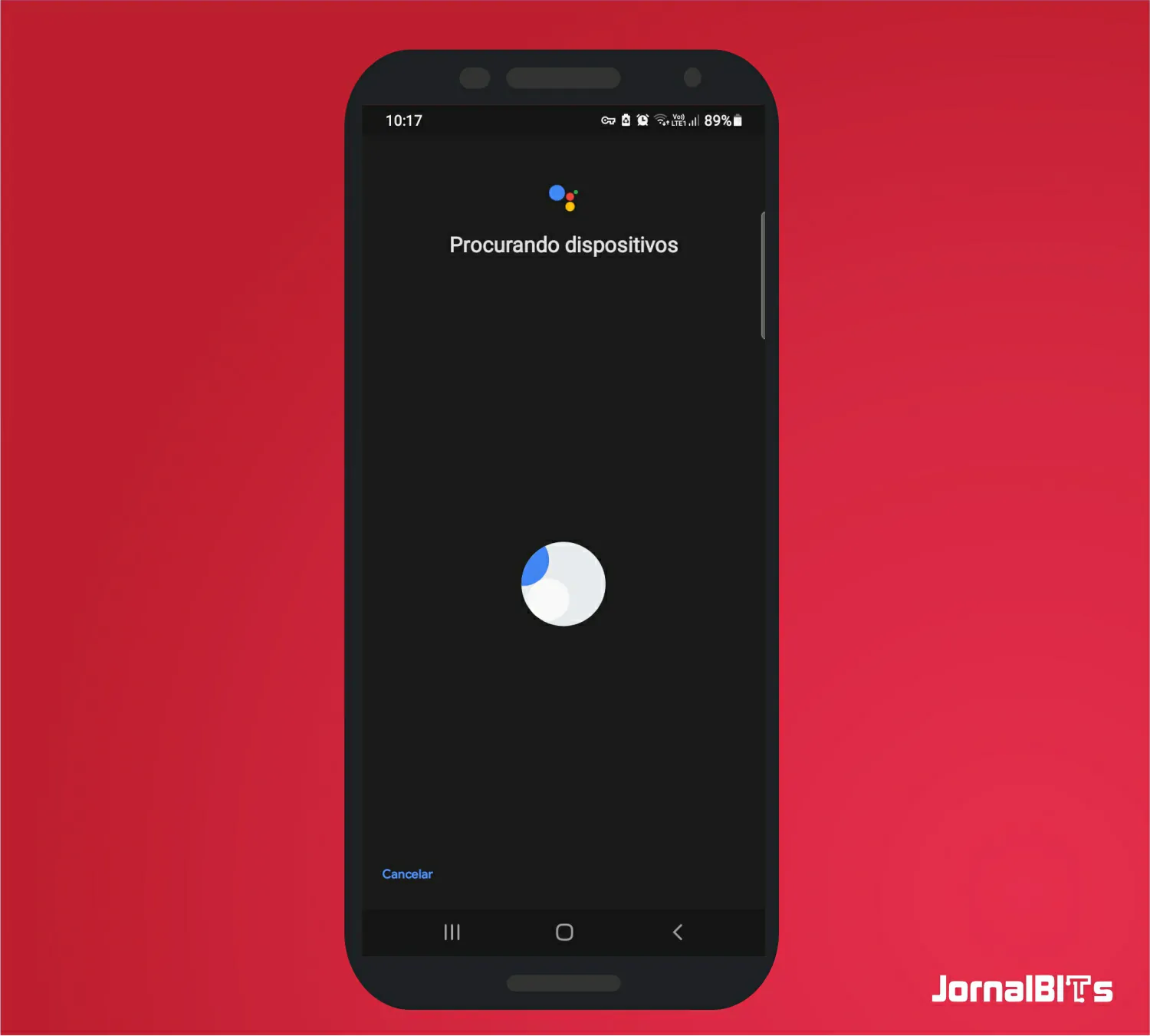O aplicativo do Google Assistente pode te auxiliar a realizar diversas tarefas, bem como a assistente virtual “Sexta-feira” do Homem de Ferro. O mais interessante desse recurso, é utilizar o comando “Ok, Google configurar o meu aparelho” para configurar os dispositivos compatíveis com esse app.
- Como desativar o SafeSearch no Google Chrome
- Coreia do Sul multa Google e Meta por roubar informações pessoais
Como usar o comando “Ok, Google configurar o meu aparelho”
Nos tempos que vivemos hoje, uma casa inteligente é algo mais acessível para todas as pessoas e, graças a tecnologia, é possível fazer com que diversas coisas do nosso dia a dia sejam automatizadas. Mas, para isso, é preciso saber como configurar e, o comando “Ok, Google configurar o meu aparelho” é o caminho mais fácil de fazer isso.
É claro que também é necessário que você tenha instalado o aplicativo do Google Assistente instalado em seu dispositivo móvel, e o mesmo está disponível para Android e iOS.
Após a instalação do app, é necessário configurá-lo para reconhecer a sua voz quando usar o comando, sendo assim, abra o app e siga os passos a seguir:
Configurando o Google Assistente
Se você pulou a configuração inicial do aplicativo, é necessário configurá-lo manualmente para poder utilizar todo o seu potencial.
- Abra o aplicativo do Google Assistente logo após a sua instalação para o configurar de modo a reconhecer a sua voz e o comando “Ok, Google configurar o meu aparelho”.
- Assim que abrir o app, você verá uma tela semelhante à exibida na imagem de exemplo abaixo. Toque sobre o ícone no canto inferior à direita para acessar mais opções do app.

Imagem: Bruno/ Jornal Bits - Agora, estamos na seção chamada pelo app de “Explorar”. Se estiver com sua conta logada, toque sobre o ícone da sua foto utilizada no Google, para exibir um menu suspenso que está oculto.
- Em seguida, no menu suspenso, toque sobre a opção de “Configurações” para realizar alguns ajustes no aplicativo que nos permitiram utilizar o comando “Ok, Google configurar o meu aparelho”.

Imagem: Bruno/ Jornal Bits - Na tela seguinte, toque sobre a opção “Ok Google e Voice Match” bem como a exibida na imagem exemplo abaixo.

Imagem: Bruno/ Jornal Bits - Seguindo para o próximo passo, toque sobre o interruptor ao lado da opção de “Ok Google” de modo que o interruptor fique ligado em azul, assim como demonstrado na imagem abaixo. Para configurar a sua voz, toque sobre a opção de “Modelo de voz” para configurar o app para reconhecer a sua voz e, consequentemente, o comando “Ok, Google configurar o meu aparelho”.

Imagem: Bruno/ Jornal Bits
Pronto! Isso é tudo o que você precisa fazer para configurar o app para reconhecer o comando “Ok, Google configurar o meu aparelho”. Agora, basta utilizar o comando de voz para começar a configurar os dispositivos desejados.
Configurando os dispositivos
Após a configuração do aplicativo, será mais fácil configurar todos os outros dispositivos inteligentes que você possuir. Sendo assim, ligue esses dispositivos para que o app do Google Assistente, possa reconhecê-los logo após de você utilizar o comando “Ok, Google configurar o meu aparelho”.
- Ligue os dispositivos que possuam suporte a conexão inteligente com o Google Assistente.
- Em seguida, diga a frase “mágica” “Ok, Google” para ativar o Google Assistente no seu dispositivo onde o mesmo fora instalado.
- Agora, diga “Configurar o meu aparelho” e o assistente do Google abrirá uma tela que procurará qualquer aparelho compatível com o sistema de conexão inteligente, assim como demonstrado na imagem abaixo.

Imagem: Bruno/ Jornal Bits - Após o reconhecimento do dispositivo, finalize a configuração junto o Google Assistente de acordo com as necessidades do aparelho que está sendo configurado. Todo o processo pode ser realizado apenas com os comandos de voz utilizados por você.
E assim, você poderá configurar qualquer dispositivo que tenha suporte ao Google Assistente, apenas utilizando o comando “Ok, Google configurar o meu aparelho”. Após configurado o aparelho, você poderá utilizar alguns comandos através do Google Assistente, para utilizar o aparelho configurado, assim como em casas inteligentes.
Agora que você já sabe tudo o que é necessário fazer para utilizar o comando “Ok, Google configurar o meu aparelho”, veja as nossas dicas nos links recomendados no começo desse artigo e fique por dentro de tudo o que é possível fazer com os aplicativos Google.